Ponovno priključite USB in izberite pravi protokol prenosa
- Predloženi podatki so napačne vrste je napaka, na katero naletite, ko poskušate kopirati ali premakniti datoteke iz mobilne naprave v računalnik.
- Do napake lahko pride zaradi težav z gonilniki USB in težav s protokolom prenosa.
- Težavo odpravite tako, da znova povežete napravo in zagotovite, da izberete pravo možnost naprave.
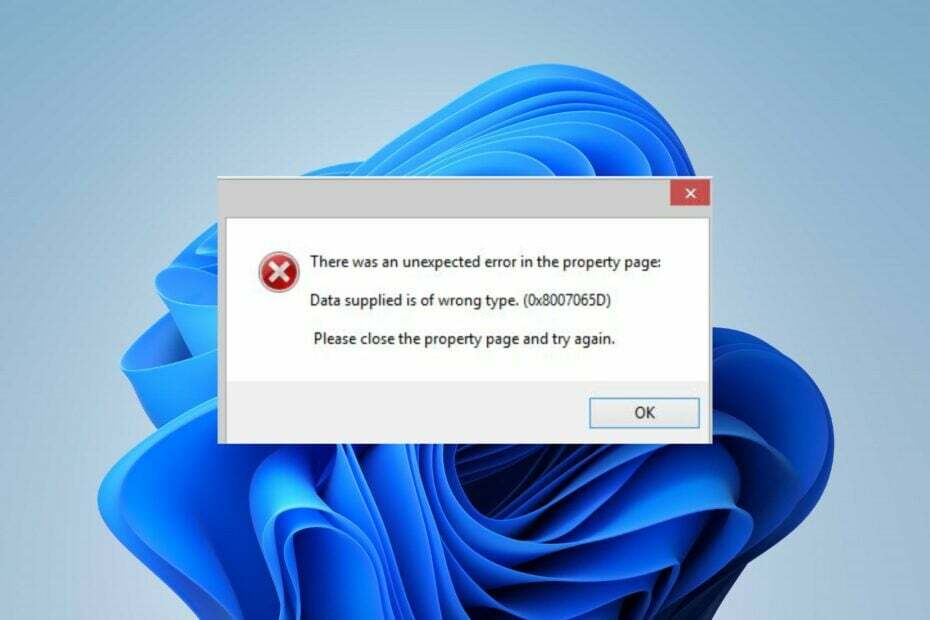
XNAMESTITE TAKO, DA KLIKNETE NA PRENOS DATOTEKE
- Prenesite DriverFix (preverjena datoteka za prenos).
- Kliknite Zaženi skeniranje za iskanje vseh problematičnih gonilnikov.
- Kliknite Posodobite gonilnike da dobite nove različice in se izognete okvaram sistema.
- DriverFix je prenesel 0 bralcev ta mesec.
Naši bralci poročajo, da so poslani podatki napake napačne vrste, ki se pojavi, ko poskušajo prenesti datoteke iz naprav Android ali iOS v Windows. Preprečuje delovanje možnosti kopiranja/premikanja/rezanja, kar onemogoča izmenjavo datotek. Zato bomo razpravljali o osnovnih korakih za odpravo napake.
Morda vas bo zanimal tudi naš članek o najboljše aplikacije za prenos datotek iz računalnika v iPhone leta 2023.
Kaj povzroča, da so podani podatki napačne vrste?
Nekaj pomembnih dejavnikov, ki lahko povzročajo, da so podani podatki napačne vrste, so:
- Pokvarjena naprava ali gonilnik USB – Gonilnik USB lahko vpliva na vaš prenos datotek, če je zastarel ali ima napako. Zato preverite načine za posodobite gonilnike na vašem računalniku.
- Poškodovana ali nedoločena vrsta datoteke – Verjetno je, da so predloženi podatki napačne vrste. Do napake je prišlo zaradi nedoločene vrste datoteke ali pa naprava ne podpira oblike datoteke, ki jo poskušate prenesti. Podobno je lahko tudi zato, ker je datoteka poškodovana, zaradi česar ne deluje pravilno.
- Velika velikost datoteke – Težave lahko naletite tudi pri hkratnem kopiranju fotografij, video dokumentov ali katere koli druge vrste datoteke. Lahko se zgodi, da velikost datoteke preseže omejitev, ki jo naprava lahko obravnava naenkrat, kar povzroči napako.
- Težave s protokolom prenosa ali možnostjo naprave – Dobavljeni podatki so napačne vrste Napaka se lahko pojavi, če možnost naprave, ki ste jo izbrali po povezavi naprave, ne podpira vrste podatkov, ki jih poskušate prenesti.
Ti dejavniki se lahko razlikujejo od različnih uporabnikov. Ko nadaljujemo s člankom, bomo našteli načine za rešitev težave.
Kaj lahko storim, če dobim posredovane podatke napačne vrste napake?
Upoštevajte naslednje predhodne preglede, preden nadaljujete z naprednimi koraki za odpravljanje težav:
- Spremenite vrata – Včasih lahko vrsta vrat povzroči težave s povezavo. Torej priključite kabel USB v druga vrata, da odpravite težave z USB 2.0 in 3.0, odvisno od vašega kabla.
- Preverite, ali vaš telefon podpira MTP – Nekateri starejši telefoni morda niso popolnoma združljivi z vašim računalnikom, ker ne podpirajo Protokol za prenos medijev. Če je temu tako, poleg prenosa prek USB poiščite druge načine.
- Zamenjajte prenosni kabel – Težava lahko izvira iz okvarjenega kabla. Zato poskusite za prenos uporabiti drug kabel.
- Ponovno zaženite obe napravi – Ponovni zagon računalnika in telefona bo osvežil njun pomnilnik in zaprl opravila v ozadju, ki ovirajo postopek.
- Sprostite več prostora na telefonu – Nekateri uporabniki trdijo, da je sprostitev prostora na njihovih mobilnih napravah pomagala odpraviti to napako. Poskusite tudi odstraniti vse datoteke v košu telefona.
- Premaknite datoteko na trdi disk telefona – Poskusite prenesti datoteko s trdega diska telefona in ne s kartice SD.
- Izogibajte se prenašanju velikega števila datotek – Težavo lahko odpravite z zmanjšanjem števila datotek, ki jih hkrati prenašate.
- Prenesite velike datoteke po delih – Če imate velike (v GB) datoteke, jih kopirajte eno za drugo, da se izognete morebitnim napakam.
Če se napaka ponovi, nadaljujte s spodnjimi rešitvami:
1. Uporabite ustrezen protokol prenosa
- Odklopite USB kabel iz računalnika in ga znova povežite z drugim vrata USB.
- Kliknite na nastavitve USB na svojem mobilnem telefonu in nato izberite Prenos datotek / Android Auto. (To se lahko spremeni glede na proizvajalca telefona.)
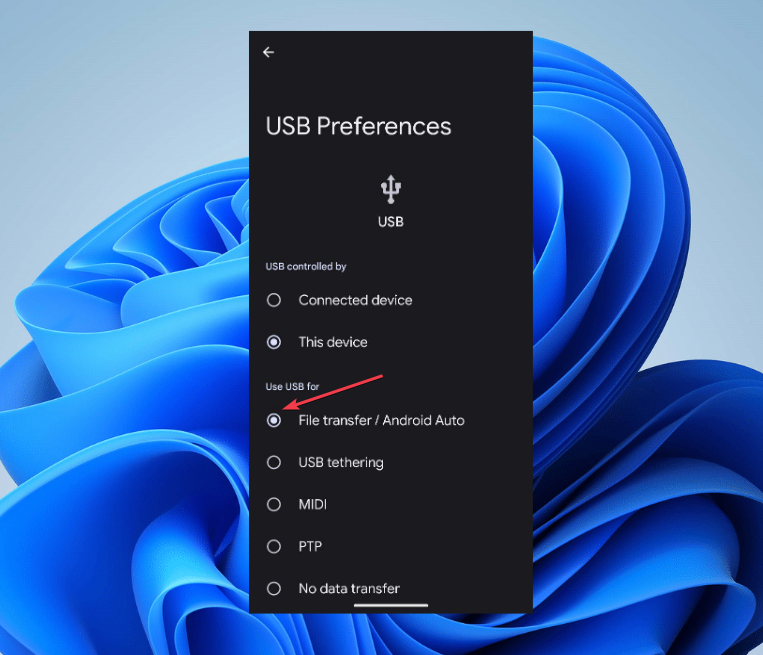
- Počakajte na Možnosti naprave da se pojavi poziv, potrdite polje za To vedno storite za to napravo in nato izberite Odprite napravo za ogled datotek možnost v spustnem meniju.
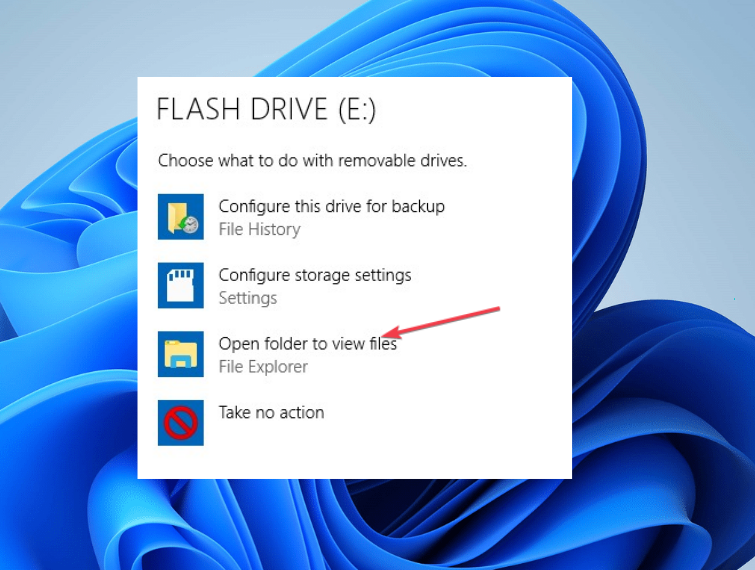
- Druga možnost je, da nastavite nastavitve privezovanja do prenos slik namesto datotek v telefonu.
- Poskusite prenesti datoteke in preverite, ali so poslani podatki napačne vrste. Napaka se še vedno pojavlja.
Izbira ustreznega protokola prenosa omogoča sistemu branje vaših datotek v prenosljivi obliki.
- winbio.dll manjka ali ni najden: kako to popraviti
- Popravek: Navodilo pri 0x000000000 se nanaša na pomnilnik
- Napaka datotečnega sistema (-1073740791): kaj je in kako jo popraviti
- Neveljavna funkcija MS-DOS: Kako popraviti to napako v datoteki
- Napaka modrega zaslona Klif.sys: 5 korakov za njeno odpravo
2. Posodobite gonilnike zvezdišča USB
- Z desno miškino tipko kliknite Začetek gumb in odprite Upravitelj naprav.
- Kliknite spustni gumb za Krmilniki univerzalnega serijskega vodila vstop. Desni klik na Korensko zvezdišče USB (USB 3.0) in izberite Posodobite gonilnik iz spustnega menija.
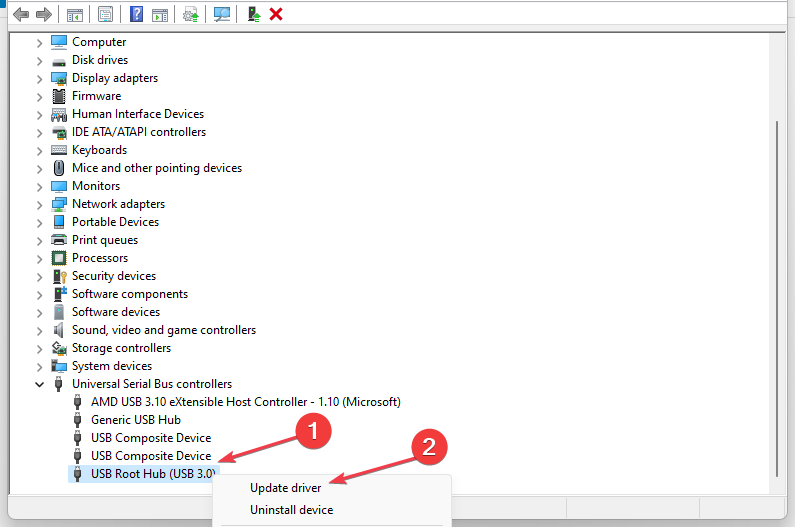
- Izberite Samodejno poiščite posodobljen gonilnik.

- Ponovite zgornje korake za druge gonilnike USB Root Hub.
Posodobitev gonilnikov USB bo odpravila napake, ki ovirajo dejavnosti naprave, povezane z njenimi vrati, in odpravila poškodovane gonilnike.
Oglejte si tudi naš podroben vodnik posodabljanje gonilnikov v računalniku z operacijskim sistemom Windows če imate težave z zgornjimi koraki.
Če to ne pomaga v vašem primeru, boste najverjetneje posodobili gonilnike naprav z uporabo zanesljive podpore iz samostojne aplikacije gonilnika, kot je ta, prikazana spodaj.
Poleg tega si lahko ogledate naš vodnik o popravljanju Pogoni USB so zaznani, vendar niso dostopni na vašem računalniku. Podobno imamo obsežen članek o quick načine za prenos datotek iz sistema Windows v Mac brez težav.
Če imate dodatna vprašanja ali predloge, jih vljudno spustite v razdelek za komentarje.
Imate še vedno težave? Popravite jih s tem orodjem:
SPONZORIRANO
Nekatere težave, povezane z gonilnikom, je mogoče hitreje rešiti z namenskim orodjem. Če imate še vedno težave z gonilniki, preprosto prenesite DriverFix in ga zaženite z nekaj kliki. Po tem pustite, da prevzame in v hipu odpravi vse vaše napake!

![Kako izbrisati datoteke z dolgimi imeni [Enostavni koraki in nasveti]](/f/c7da4ac17ab5678c9e4a637b86754673.png?width=300&height=460)
